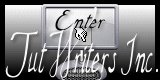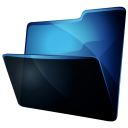Happy Christmas Snowman

Puedes encontrar el tutorial original aqui
Gracias Titoune por dejarme traducir tus tutoriales
Tanto el tutorial como su traducción están registrados en twi
Para su realización nos hará falta:
Material
Filtros:
Tutorial realizado sin filtros externos
Abrir los tubes, elementos de scrap en el Psp. Duplicarlos (Shift+D) y cerrar los originales
Tubes utilizados
Puedes encontrarlos en el sitio "Zezette 2"
*** Nota ***
Este tutorial ha sido realizado en el sistema operativo Windows 7 (Seven)
La mayor parte de los filtros usados están importados en los Filtros Unlimited 2. Si trabajas este tutorial con los filtros no importados, es posible que los efectos queden muy diferentes
Si quieres puedes ayudarte de la regla para situarte en la realización del tutorial
Marcador (Arrastra con el raton)

Comencemos
No te olvides de guardar tu trabajo contínuamente
1.-
Abrir una nueva imagen transparente de 750 x 600 pixeles
Selecciones_ Seleccionar todo
2.-
Activar la imagen 494343e3
Edición_ Copiar
Edición_ Pegar en la selección
3.-
Selecciones_ Modificar_ Contraer_ 65 pixeles
Selecciones_ Invertir
Selecciones_ Convertir selección en capa
4.-
Selecciones_ Modificar_ Seleccionar bordes de selección

5.-
Situaros sobre la capa de la base en la pila de capas
Selecciones_ Convertir selección en capa
Capas_ Organizar_ Enviar al frente
6.-
Efectos_ Efectos 3D_ Biselado interior
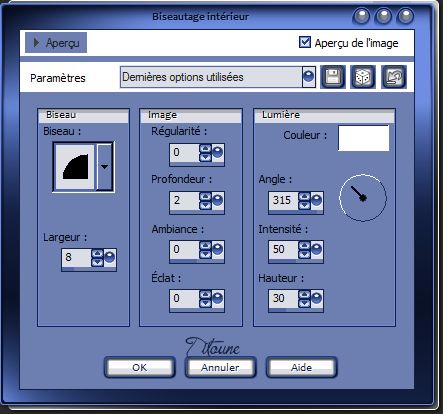
Selecciones_ Anular selección
7.-
Efectos_ Efectos de Distorsión_ Ondulaciones
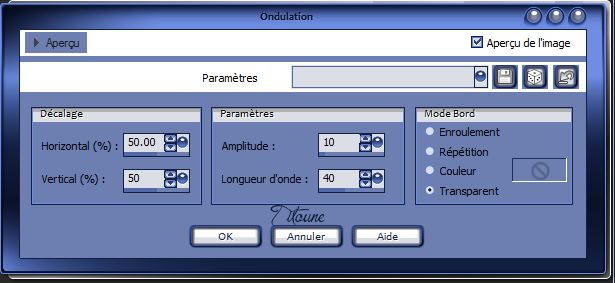
8.-
Efectos_ Efectos 3D_ Sombra en el color #152f62
5, 5, 50, 5
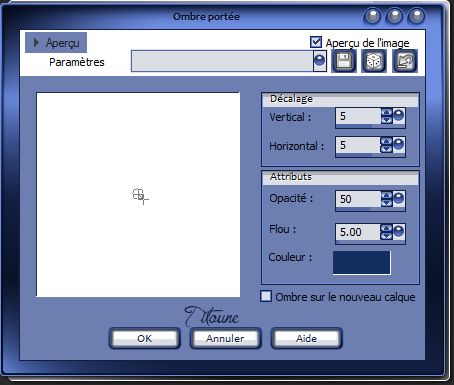
Repetir la sombra con los valores en negativo H & V -5
Llamar esta capa “marco”
Capas_ Duplicar
Capas_ Modo de capas_ Multiplicar
9.-
Activar la varita mágica_ Tolerancia: 25
Clic en el centro del marco
Selecciones_ Modificar_ Contraer_ 15 pixeles
Selecciones_ Modificar_ Fundido_ 25 pixeles
10.-
Capas_ Nueva capa de trama
Capas_ Organizar_ Enviar abajo_ 2 veces
11.-
De nuevo
Activar la imagen 494343e3
Edición_ Copiar
Edición_ Pegar en la selección
Selecciones_ Anular selección
Capas_ Duplicar
Capas_ Modo de capas_ Multiplicar
12.-
Situaros sobre la capa de trama 1
Ajustar_ Desenfocar_ Desenfoque Gaussiano_ 25
13.-
Situaros sobre la capa superior en la pila de capas
Activar el elemento f34b52b3-boules_bleue_or_argent
Edición_ Copiar
Edición_ Pegar como nueva capa
Colocar en la parte superior izquierda
Ver modelo final
Efectos_ Efectos 3D_ Sombra
Mismos valores que la vez anterior
14.-
Activar el elemento c24b89d5_diverses_boules
Edición_ Copiar
Edición_ Pegar como nueva capa
Colocar en la parte superior derecha
Ver modelo final
Efectos_ Efectos 3D_ Sombra
Mismos valores que la vez anterior
15.-
Activar el elemento 068e4b60_2boules_bleues
Edición_ Copiar
Edición_ Pegar como nueva capa
Colocar en la parte inferior derecha
Ver modelo final
Efectos_ Efectos 3D_ Sombra
Mismos valores que la vez anterior
16.-
Activar el elemento wordart_joyeux_noel
Edición_ Copiar
Edición_ Pegar como nueva capa
Colocar en la parte superior
Ver modelo final
Efectos_ Efectos 3D_ Sombra
Mismos valores que la vez anterior
17.-
Activar el elemento titoune_neige
Edición_ Copiar
Edición_ Pegar como nueva capa
Colocar en la parte inferior
Ver modelo final
En la paleta de capas colocar bajo la capa “marco”
18.-
Regresar a la capa superior en la pila de capas
Activar el tube que habéis elegido
Edición_ Copiar
Edición_ Pegar como nueva capa
Si es necesario redimensionarlo
Colocar como en el modelo o a vuestro gusto
Ver modelo final
Efectos_ Efectos 3D_ Sombra
Mismos valores que la vez anterior
19.-
Activar el emento "titoune_cadre_happy_christmas_snowman"
Edición_ Copiar
Edición_ Pegar como nueva capa
Efectos_ Efectos 3D_ Sombra
Mismos valores que la vez anterior
Decorar a vuestro gusto
Firmar en nueva capa
Capas_ Fusionar visibles
Guardar en formato Jpg optimizado
Hemos terminado nuestro trabajo
Espero que hayas disfrutado haciéndolo tanto como Titoune creándolo
Si tienes algún problema contacta con Titoune o en el correo de la web
El grupo PSP de Titoune
La Danse des Pinceaux
Titoune
Creado el 23 de Noviembre de 2012